
 |
 |
 |
 |
 |
 |


xp系统伴随了我们很多年,很多人还是对xp系统不舍,但是又想换win7系统,出现这样两种选择,网友们很纠结,选xp系统还是选win7系统,弄得头都大了,那么xp下安装win7双系统,顺利进入XP启动,具体详情,跟着小编你一起来看吧。
xp下安装win7双系统 顺利进入XP启动
xp下安装win7双系统教程:
Win7下的硬盘分区显示:
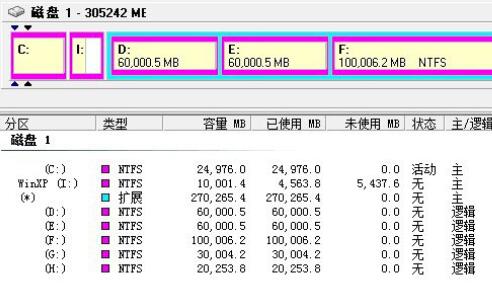
xp下安装win7双系统教程图1

xp下安装win7双系统教程图2
WinXP下的硬盘分区显示:
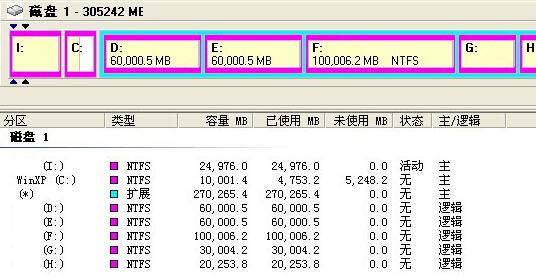
xp下安装win7双系统教程图3
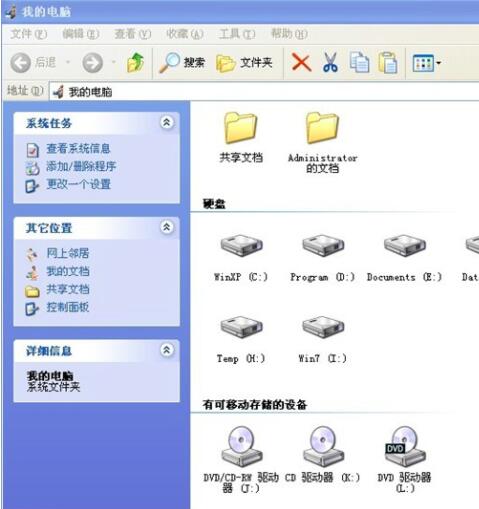
xp下安装win7双系统教程图4
在实现双系统时,最主要的问题存在于 WinXP作为活动分区时,可以引导Win7,可是Win7在非活动分区里时处于非激活状态,所以我们只有把Win7作为活动分区,这时如何解决从Win7引导非活动分区里的XP是成功的关键。
我想在两个主分区里分别装上两个系统的方法大家都应该会,Win7激活的方法论坛也有很多,这里就不多说了。(如果有需要我帮助的可以直接给我留言,我会尽我所能去帮忙解决)
装好系统后,把两个系统设为活动分区时,都可以各自引导,但是我们怎么样从Win7下引导XP呢。这里我们可以用VistaBootPRO_3.3.0或Win7优化大师(网上均可下到),我这里详细讲一下用Win7优化大师怎么去实现。
第一步:起动Win7优化大师,选择系统设置的启动设置,然后选择多系统选择选项卡。
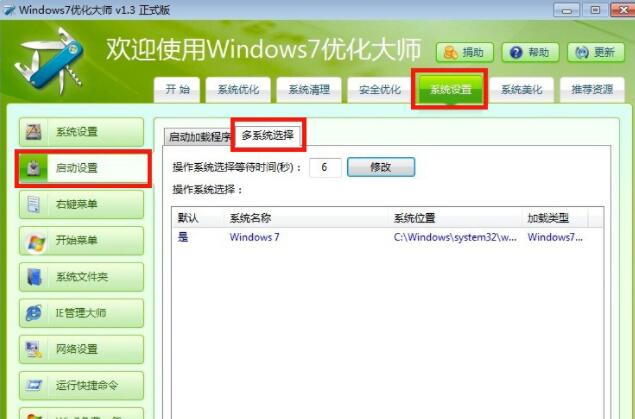
xp下安装win7双系统教程图5
在上面可以看到已经有一个Win7启动项了。
第二步:点击添加,选择其它,系统位置选C:如图所示。
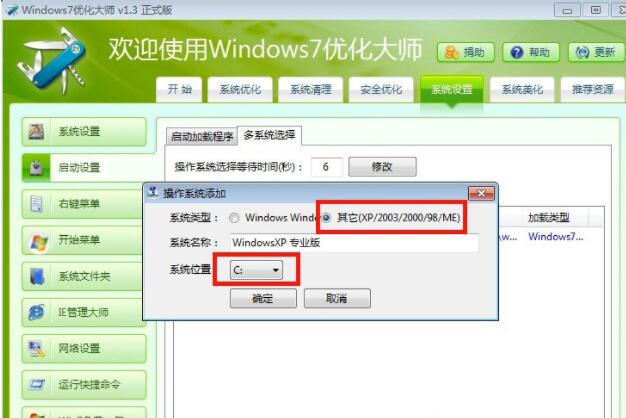
xp下安装win7双系统教程图6
添加好后如图:
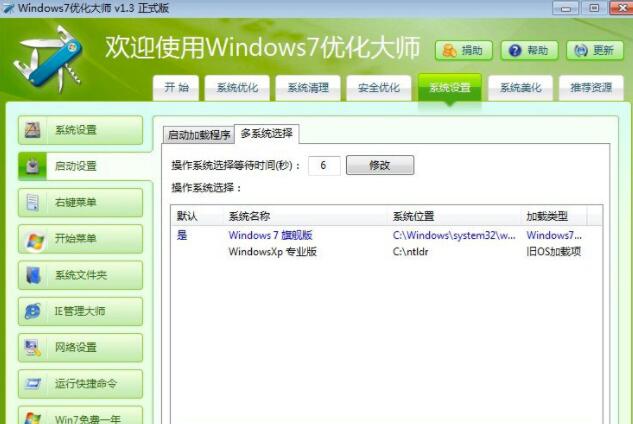
xp下安装win7双系统教程图7
这样WinXP引导项就设定好了。当然这样在启动系统时是进入不了XP系统的,这也是引导XP的关键!
第三步:把XP那个主分区下所有的隐藏文件除了pagefile.sys这个文件复制到win7那个磁盘里!!!!不包括隐藏文件夹。注意相同文件不用替换。
第四步:重启,选择xp启动,等待完成。
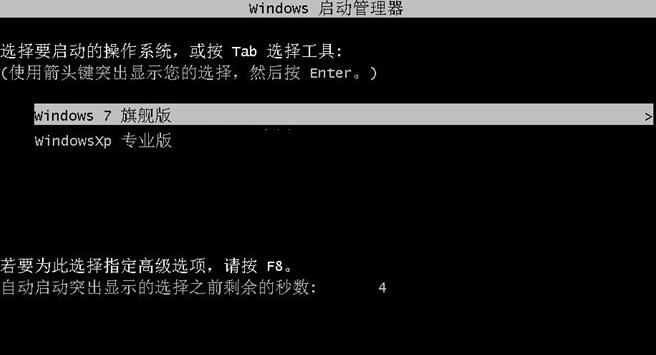
xp下安装win7双系统教程图8

xp下安装win7双系统教程图9
xp下安装win7双系统的过程,通过以上的步骤,顺利进入XP启动,大功告成,这让很多热爱xp系统的网友带来了多大的帮助,p系统伴随了我们很多年,想安装win7的双系统?就用小编为您介绍的方法,能很快的xp下安装win7双系统,这是小编为你提供的方法,希望能帮到大家。